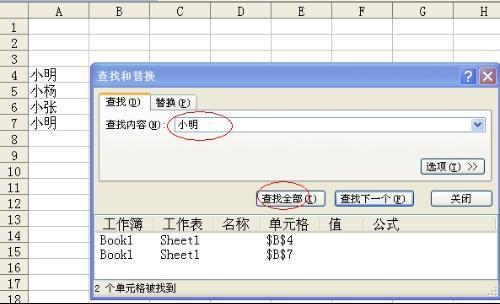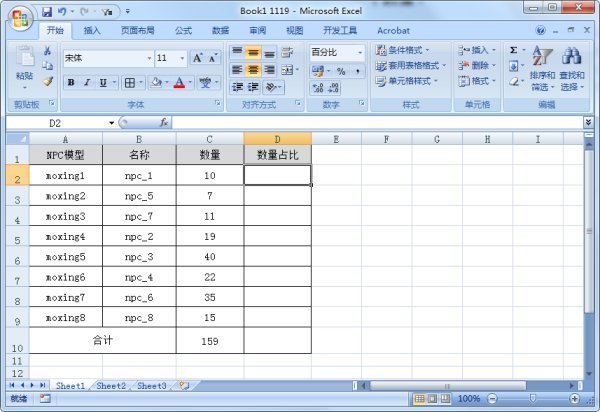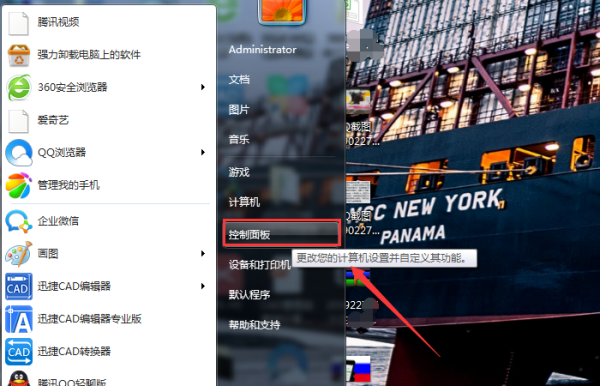问题补充说明:因为这个文件要N个人来更新,这样很麻烦要可以同时编辑啊,两个人同时打开的话第二个人就无法保存。要等第一个人关了才可以
1、首先在excel功能区点击“审阅”切换审阅选项,点击“共享工作簿”。如下图所示:

2、点击excel的“文件”按钮,在文件菜单中,打开excel选项对话框。如下图所示:

3、在excel选项对话框点击左侧红框框中的“信任中心”,打开信任中心设置,在信任中心对话框点击左侧红框框中的“个人信息选项”,然后取消勾选“保存时从文件属性中删除个人信息”,一路点击确定。

4、回到第一步点击“共享工作簿”,弹出“共享工作簿”设置对话框,勾选“允许多用户同时编辑,同时运行工作簿合并”,然后切换到高级选项下;